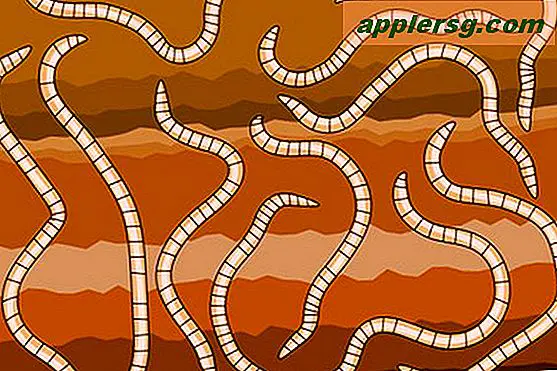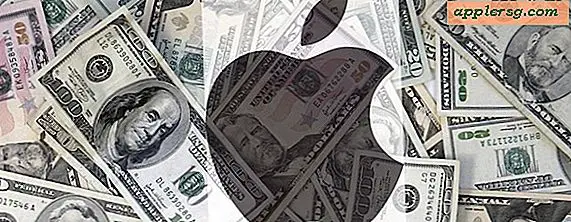शेर रिकवरी डिस्क सहायक उपकरण बाहरी शेर बूट रिकवरी ड्राइव बनाता है

ऐप्पल ने शेर रिकवरी डिस्क सहायक, एक छोटी उपयोगिता जारी की है जो मैक ओएस एक्स 10.7 शेर के लिए बाहरी बूट करने योग्य रिकवरी ड्राइव बनाने की क्षमता प्रदान करती है। इसे उन उपयोगकर्ताओं की कुछ शिकायतों को रद्द करना चाहिए जो शेर यूएसबी इंस्टॉल ड्राइव या बूट डीवीडी नहीं बनाना चाहते थे, या जो शेर रिकवरी एचडी विभाजन से असंतुष्ट थे क्योंकि यह उसी बूट डिस्क पर मौजूद था।
भले ही आपने अपनी शेर बूट डिस्क बनाई हो, फिर भी एक समस्या निवारण उपकरण के रूप में इन रिकवरी डिस्क में से एक बनाना एक अच्छा विचार है।
शेर रिकवरी डिस्क सहायक का उपयोग करने की आवश्यकताएं :
- मैक एक मौजूदा रिकवरी एचडी विभाजन के साथ ओएस एक्स 10.7 शेर चला रहा है - यदि आपने मैक ओएस एक्स शेर स्थापित किया है तो आपके पास यह है
- रिकवरी ड्राइव को पकड़ने के लिए कम से कम 1 जीबी फ्री डिस्क स्पेस के साथ एक बाहरी यूएसबी हार्ड ड्राइव या फ्लैश ड्राइव
आप शेर रिकवरी डिस्क सहायक अब (सीधा लिंक) डाउनलोड कर सकते हैं या उपकरण के लिए ऐप्पल का समर्थन पृष्ठ देख सकते हैं
शेर रिकवरी डिस्क बनाना
उपयोगिता डाउनलोड करने के बाद, यह बहुत आसान है:
- अपने मैक में एक यूएसबी फ्लैश ड्राइव या बाहरी हार्ड ड्राइव प्लग करें
- रिकवरी डिस्क सहायक लॉन्च करें और ड्राइव का चयन करें
- रिकवरी एचडी डेटा को डिस्क पर कॉपी करने के लिए लगभग 5 मिनट प्रतीक्षा करें
जब यह हो जाए तो आपको यह स्क्रीन दिखाई देगी: 
शेर रिकवरी डिस्क से बूट करें
बाहरी शेर रिकवरी डिस्क से बूट करने के लिए:
- मैक में रिकवरी डिस्क कनेक्ट करें
- मैक रीबूट करें और विकल्प कुंजी दबाए रखें
- अपनी बूट ड्राइव के रूप में रिकवरी का चयन करना
चूंकि यह एक बाहरी यूएसबी डिस्क है, यह इस तरह नारंगी आइकन के रूप में दिखाई देगा:

उपयोगिता का परीक्षण किया और यह बेकार ढंग से काम करता है, वही फीचर्स के साथ आप रिकवरी विभाजन से बूटिंग कर रहे हैं, जिससे आप ओएस एक्स इंस्टॉल कर सकते हैं, प्रारूप, विभाजन, आदि, टाइम मशीन बैकअप और इंटरनेट पुनर्स्थापना के लिए डिस्क उपयोगिता चला सकते हैं।
कुछ त्वरित नोट्स: यह सामान्य शेर इंस्टॉलर नहीं बनाता है जिसका उपयोग अन्य मैक को अपग्रेड करने या अन्य मैक पर शेर इंस्टॉल करने के लिए किया जा सकता है, यह रिकवरी डिस्क है। यदि आपका मैक शेर के साथ भेज दिया गया है, तो यह केवल उस मैक पर काम करेगा, लेकिन यदि आपका मैक हिम तेंदुए से अपग्रेड किया गया था तो इसका उपयोग हिम तेंदुए से अपग्रेड किए गए अन्य मैक पर भी किया जा सकता है। एक सामान्य ओएस एक्स शेर स्थापित करने और ड्राइव अपग्रेड करने के लिए यहां देखें।
रिकवरी डिस्क सहायक उपयोगिता पर ऐप्पल के नोट यहां दिए गए हैं:
शेर रिकवरी डिस्क सहायक आपको बाहरी ड्राइव पर शेर रिकवरी बनाने देता है जिसमें अंतर्निहित शेर रिकवरी के रूप में सभी समान क्षमताएं हैं: शेर को पुनर्स्थापित करें, डिस्क उपयोगिता का उपयोग कर डिस्क की मरम्मत करें, टाइम मशीन बैकअप से पुनर्स्थापित करें, या वेब ब्राउज़ करें सफारी के साथ।
नोट: शेर रिकवरी सहायक का उपयोग कर बाहरी शेर रिकवरी बनाने के लिए, मैक में मौजूदा रिकवरी एचडी होना चाहिए।
बाहरी शेर रिकवरी बनाने के लिए, शेर रिकवरी डिस्क सहायक एप्लिकेशन डाउनलोड करें। बाहरी ड्राइव डालें, शेर रिकवरी डिस्क सहायक लॉन्च करें, उस ड्राइव का चयन करें जहां आप इंस्टॉल करना चाहते हैं, और स्क्रीन निर्देशों का पालन करें।
जब शेर रिकवरी डिस्क सहायक पूर्ण हो जाता है, तो नया विभाजन खोजक या डिस्क उपयोगिता में दिखाई नहीं देगा। शेर रिकवरी तक पहुंचने के लिए, विकल्प कुंजी धारण करते समय कंप्यूटर को रीबूट करें। स्टार्टअप प्रबंधक से रिकवरी एचडी का चयन करें।
इस पहले आने के लिए मैकस्टोरी तक पहुंचता है।